〈目次〉
- Dynalistで既存のアイテム(項目)への内部リンクを素早く作る方法
- Googleフォトで上部のバーを出さずに画像を表示する方法
- Linux版のSpotifyでローカルファイルの再生ができない場合の対処法
- ウェブページのURLやタイトルを、自由なフォーマットでクリップボードにコピーできるFirefoxのアドオン
- Vivaldiを使用中にAltキーを押すとメニューが開いてしまうのを防ぐ方法
- feedlyにRSSフィードを登録することができない場合のチェックポイント
- Anchorで配信されているポッドキャストをブラウザ上で再生できないときの対処法
- Anchorで配信されているポッドキャストの音声ファイルをダウンロードする方法
- Android端末の共有メニューで「Dropboxに追加」をしたときのアップロード対象フォルダを変える方法
- Huawei P20 liteの画面を180度回転させた状態で固定する方法(ロック画面を除く)
Dynalistで既存のアイテム(項目)への内部リンクを素早く作る方法
行頭にて、半角で[[と入力してから、リンク先にしたいアイテム(既存のアイテム)に含まれている文字を1文字以上入力すると、候補が表示されます。
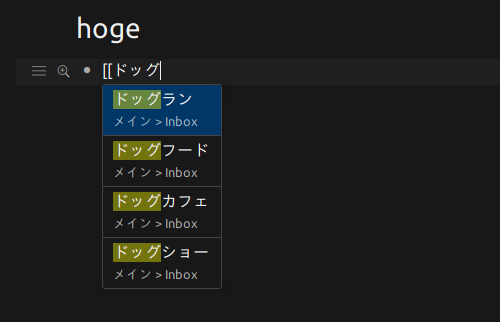
候補の中から選択したアイテムへの内部リンクが作られます。

なお、リンク先のアイテムの先頭から書く必要はありません。
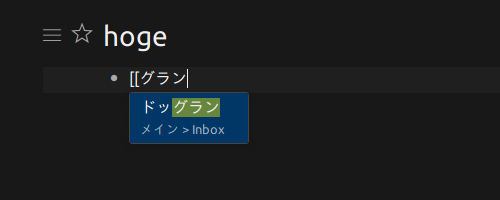
内部リンクが作成された後は、その内部リンクを、行頭よりも後ろの位置へ移動させることができます(内部リンクよりも前側に文字やスペースを入力する)。
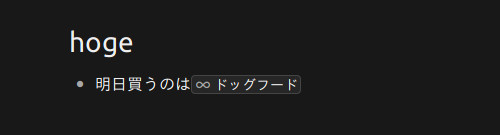
Googleフォトで上部のバーを出さずに画像を表示する方法
PCのブラウザでGoogleフォトの画像を表示すると、画面上部(下記の画像の赤枠部分)に黒いバーが出ます。このバーが画像の一部を隠してしまうので、画像を見るのに邪魔になることがあります。
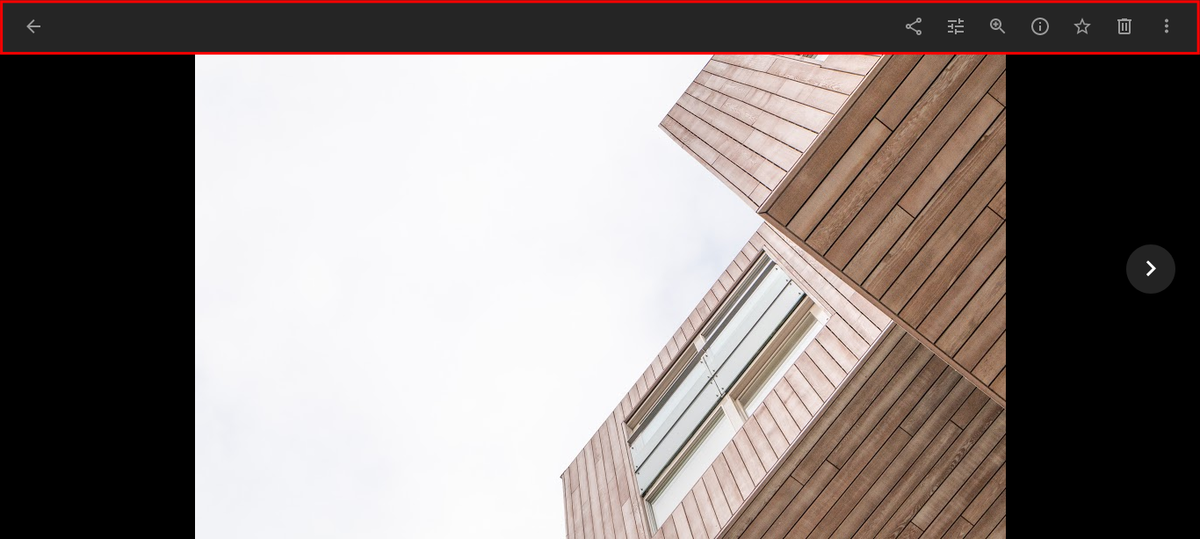
このバーは数秒経てば消えるのですが、マウスの操作しだいでは、再び表示されることもあります。そのつど、消えるまで数秒待つのは煩わしいことです。
そこで、このバーを出さずに画像を表示する方法を紹介します。
このバーが出ている状態で、バーの右端にある「︙」のアイコンをクリックしてメニューを開き、その中の「スライドショー」をクリック。

すると、画像が全画面表示され、バーは出ません。
なお、この状態で左下にある一時停止ボタンをクリックしておけば、画像が自動で「次の一枚」へ遷移することはありません(一時停止中は、再生ボタンが表示される)。

Linux版のSpotifyでローカルファイルの再生ができない場合の対処法
デスクトップ環境がGNOMEのときに再生できなくても、別のデスクトップ環境ならできるかもしれません。AURからインストールしたSpotify(バージョン1.0.98.78-1)をManjaro LinuxのCinnamonバージョン(2019/02/21時点での最新版)で使った場合に、ローカルファイルを再生できることを確認済みです。
こちらの記事もご参照ください。
ウェブページのURLやタイトルを、自由なフォーマットでクリップボードにコピーできるFirefoxのアドオン
Format Linkは比較的知られているようですが、取得がうまくいかない場合もあるので、代わりとしてLink Text and Location Copierも使えます。新しいフォーマットを追加した時に、その設定内容が正しく反映されない場合は、設定画面をリロードすれば何とかなるようです。
Vivaldiを使用中にAltキーを押すとメニューが開いてしまうのを防ぐ方法
ブラウザのVivaldiを使っている時に、Altキーを含むショートカットキーを押すと、Vivaldiのメニューが開いてしまうことがあります。
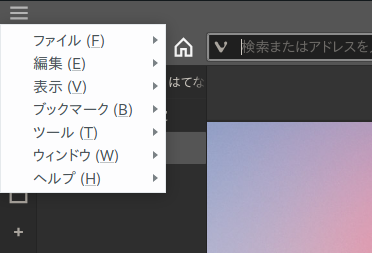
(メニューが開いた状態)
Vivaldiで「メニューの位置を切り替え」という操作をする(Ctrl + mのショートカットキーを押す)と、メニューの各項目がVivaldiのタイトルバーに並ぶ状態になります。この状態では、Altキーを押しただけではメニューが開かれなくなります。
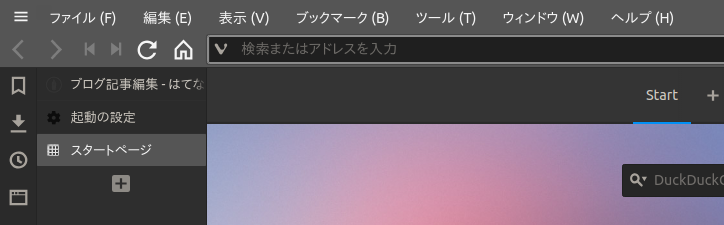
feedlyにRSSフィードを登録することができない場合のチェックポイント
ブラウザの広告ブロック系の拡張機能をオフにすると、正しく登録できる場合があります。
Anchorで配信されているポッドキャストをブラウザ上で再生できないときの対処法
他のサービスで聴く
Anchorのそれぞれのエピソードの上の、“MORE PLACES TO LISTEN”というコーナーに並んでいるアイコンをクリックすると、そのエピソードがそれらのサービスで聴けます。
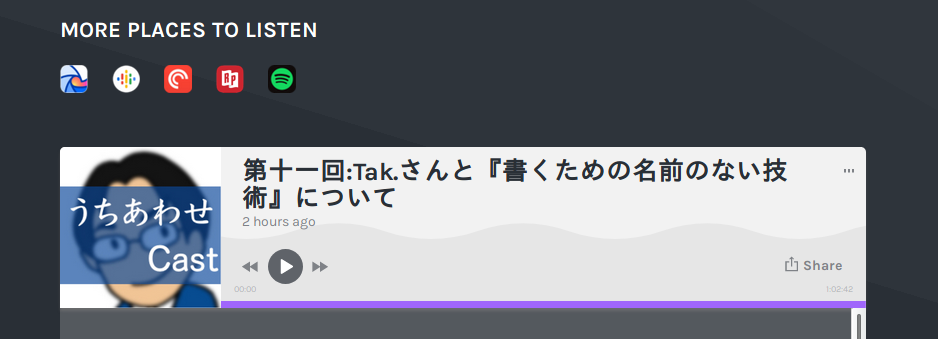
feedlyで聴く
再生したいポッドキャストのトップページのURL(https://anchor.fm/○○○/)を、feedlyに登録し、再生したいエピソードを開くと、そこで再生できます。
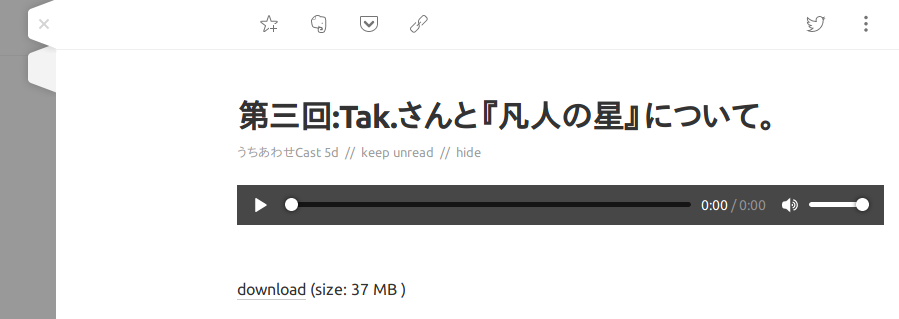
Anchorで配信されているポッドキャストの音声ファイルをダウンロードする方法
ポッドキャストのURL(https://anchor.fm/○○○/)を、feedlyに登録し、ダウンロードしたいエピソードを開くと、ダウンロードするためのリンクがあります。

Android端末の共有メニューで「Dropboxに追加」をしたときのアップロード対象フォルダを変える方法
DropboxのアプリをインストールしてあるAndroid端末の共有メニューで「Dropboxに追加」をタップしたときに開くフォルダ(アップロード先のフォルダ)がトップフォルダ以外である場合は、左にスワイプするとトップフォルダへ移ることができるので、トップフォルダから目的のフォルダまで移動していくことができます。
Huawei P20 liteの画面を180度回転させた状態で固定する方法(ロック画面を除く)
Rotation Controlというアプリをインストールして起動し、通知を開くと、下記の画像のようにRotation Controlの通知が表示されています(白い部分)。
この通知の中の、盾のアイコンおよび、その右の方にあるアイコン(縦長の四角形の中にRと書いてあるもの)をタップしてオンにします。
さらに、その上方にある「自動回転」のアイコンもタップしてオンにしておきます(青字状態がオン)*1。
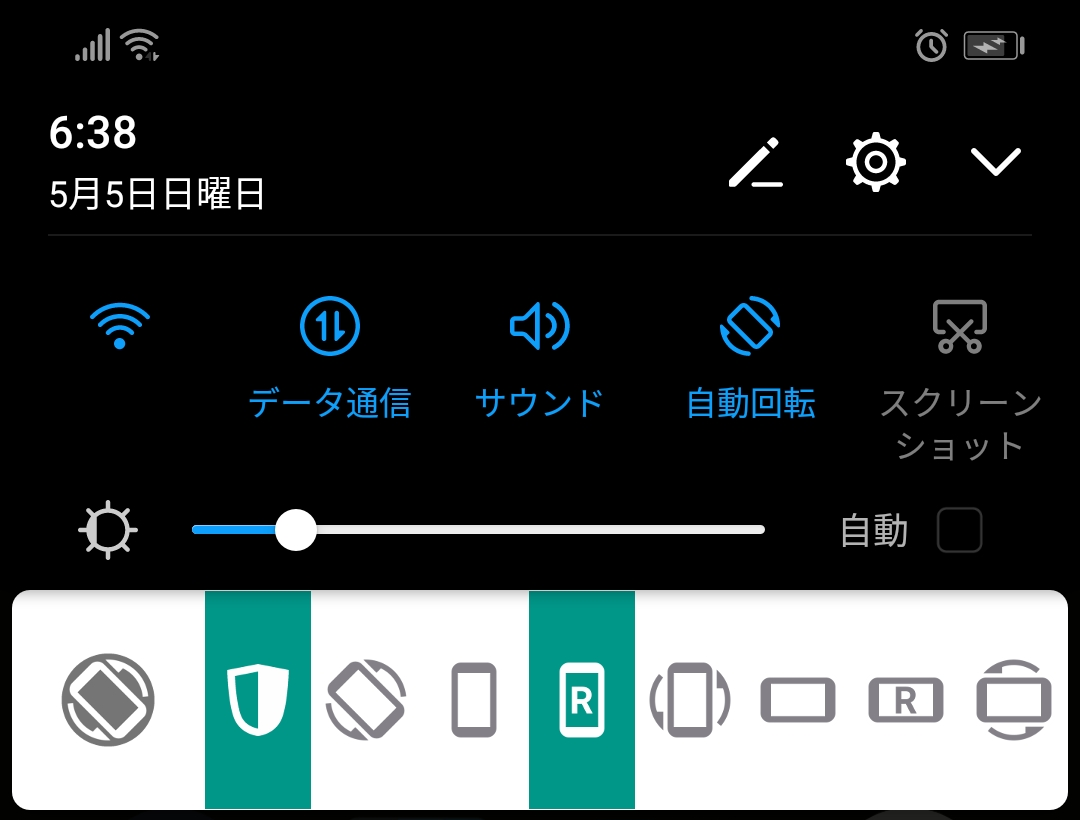
この状態にすれば、画面が180度回転した状態で固定されます。ただしロック画面は、回転していない状態で表示されます。
*1:この箇所に「自動回転」のアイコンが無い場合は、通知を開いた状態の右上にある鉛筆のアイコンを押せば現れますので、それを指でドラッグして上段へ入れます。